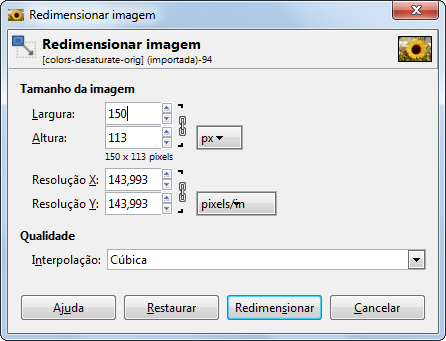O comando aumenta ou diminui o tamanho físico de uma imagem alterando o número de pixels que ela contém. Ele altera o tamanho de todos os conteúdos da imagem e redimensiona a tela de pintura de acordo.
Ele opera na imagem toda. Se sua imagem tem camadas de tamanhos diferentes, reduzir a imagem pode encolher algumas delas até não existirem mais, já que uma camada precisa ter pelo menos um pixels de largura e de altura. Se isso ocorrer, você será avisado antes da operação ser realizada.
Se você desejar redimensionar apenas uma ou mais camadas em particular, use o comando Redimensionar camada.
![[Nota]](images/note.png)
|
Nota |
|---|---|
|
If scaling would produce an image larger than the “Maximum new image size” set in the System Resources page of the Preferences dialog (which has a default of 128 MiB), you are warned and asked to confirm the operation before it is performed. You may not experience any problems if you confirm the operation, but you should be aware that very large images consume a lot of resources and extremely large images may take more resources than you have, causing GIMP to crash or not perform well. |
- Tamanho da imagem
-
Você deve ter em mente que uma imagem pode estar em um de quatro lugares: no arquivo de imagem, na memória RAM depois que for aberta, na sua tela quando ela é exibida, ou no papel depois de impressa. Redimensionar a imagem altera o número de pixels (a quantidade de informação) que a imagem contém, e isso afeta diretamente a quantidade de memória necessária para esta imagem (na RAM ou em um arquivo)
Entretanto, o tamanho da impressão também depende da resolução da imagem, que essencialmente determina quantos pixels serão impressos em cada centímetro de papel. Se você quer mudar o tamanho da impressão sem redimensionar e mudar o número de pixels de uma imagem, você deve usar o diálogo de Tamanho para impressão. O tamanho na tela depende não apenas do número de pixels, mas da resolução da tela, o fator de aproximação (zoom) e configuração da opção Um ponto por pixel.
If you enlarge an image beyond its original size, GIMP calculates the missing pixels by interpolation, but it does not add any new detail. The more you enlarge an image, the more blurred it becomes. The appearance of an enlarged image depends upon the interpolation method you choose. You may improve the appearance by using the Sharpen (Unsharp Mask) filter after you have scaled an image, but it is best to use high resolution when you scan, take digital photographs or produce digital images by other means. Raster images inherently do not scale up well.
You may need to reduce your image if you intend to use it on a web page. You have to consider that most internet users have relatively small screens which cannot completely display a large image, for example on mobile devices.
Adicionar ou remover pixels é um processo chamado de “Reamostrar”
- Width, Height
-
When you click on the command, the dialog displays the dimensions of the original image in pixels. You can set the Width and the Height you want to give to your image by adding or removing pixels. If the
chain icon next to the Width and Height boxes is unbroken, the Width and Height will stay in the same proportion to each other. If you break the chain by clicking on it, you can set them independently, but this will distort the image.
Entretanto, você não precisa escolher as dimensões em pixels. Você pode optar por unidades diferentes a partir do menu suspenso. Se você escolher porcentagem como unidade, você pode configurar o novo tamanho em relação ao tamanho original. Você também pode usar unidades de medida física, tais como milímetros ou polegadas. Se você fizer isso, deve preencher os campos Resolução X e Resolução Y com os valores apropriados, uma vez que eles são necessários para a conversão entre unidades físicas e dimensões da imagem em pixels.
- X resolution, Y resolution
-
Você pode configurar a resolução de impressão da imagem nos campos Resolução X e Resolução Y. Você também pode alterar as unidades de medida usando o menu suspenso.
- Qualidade
-
To change the image size, either some pixels have to be removed or new pixels must be added. The process you use determines the quality of the result. The Interpolation drop-down list provides a selection of available methods of interpolating the color of pixels in a scaled image:
Interpolation methods are described in Interpolação.
![[Nota]](images/note.png)
|
Nota |
|---|---|
|
Veja também a Ferramenta de redimensionar, que permite o redimensionamento de uma camada, uma seleção ou um vetor. |